Cách tắt các ứng dụng khởi động cùng Mac đơn giản – Laptop Vàng
Mục lục bài viết
Hướng dẫn cách tắt các chương trình khởi động cùng Mac
Các phần mềm tự động chạy khi bạn khởi động máy đôi khi sẽ hữu ích để “lao vào” công việc liền, tuy nhiên một số phần mềm không cần thiết cũng khởi động theo khiến máy bị tràn RAM khó chịu. Theo dõi bài viết để cách tắt các phần mềm này nhé.
Hướng dẫn tắt chương trình khởi động cùng MacBook
Bước 1: Truy cập System Preferences
Ở góc phải màn hình bạn chọn logo Apple sau đó chọn “System Preferences” (Tùy chọn hệ thống)
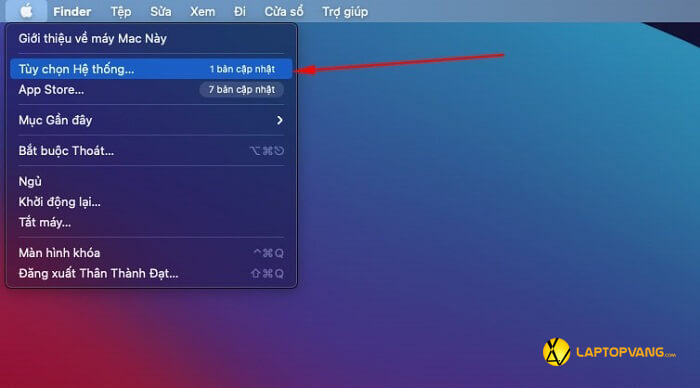
Bước 2: Chọn Users & Groups
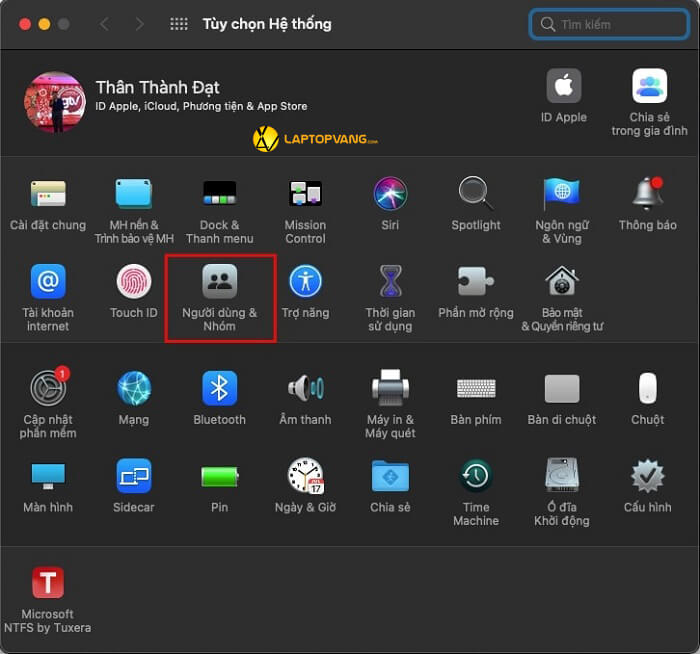
Bước 3: Tắt, bật các ứng dụng trong Login Items
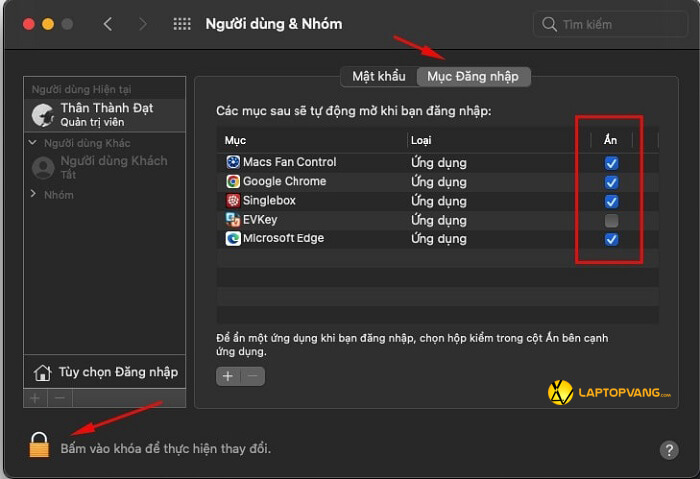
Như vậy là xong, bạn đã có thể bật hoặc tắt các ứng dụng khởi động cùng MacBook
Tạm thời tắt toàn bộ ứng dụng khởi động của MacBook
Ngoài ra, bạn có thể bấm giữ nút Shift trong quá trình khởi động, thời gian xuất hiện logo quả táo để có thể tắt toàn bộ ứng dụng tự động chạy khi khởi động Mac
Trên là hướng dẫn cách tắt các ứng dụng khởi động cùng MacBook, khá đơn giản và dễ làm hy vọng sẽ giúp bạn giải quyết được vấn đề.
Rate this post
Bạn có hài lòng với nội dung này không?
Share
Pin
0
Shares











